Website Wegweiser
Um Ihnen die Benutzung unserer Website und das Auffinden der verschiedenen Produkte zu erleichtern, haben wir hier eine kleine Anleitung für Sie zusammengestellt. Falls Sie trotzdem nicht weiter kommen, helfen wir Ihnen gerne.
Da wir unser Angebot ständig erweitern, lohnt es sich unsere Webseiten öfters zu besuchen.
INHALT:
Bereich "Produkte"
Suchfunktion:
Bereich "Produkte"
Sie kommen zu unserem Bereich "Produkte" auf verschiedene Wege:
- Unten auf der ersten Seite unserer Website ("Home") sind die Hauptproduktgruppen aufgelistet. Ein Klick auf einen unterstrichenen Produktgruppen- Namen führt Sie zur Darstellung dieses Produktes in unserem Bereich "Produkte".
- Ein Klick auf den kleinen Pfeil an der rechten Seite eines Buttons öffnet ihn. Hier finden sie weitere Informationen und/oder Links zu den entsprechenden Bauteilen.
- Ein Klick auf "Produkte“ in der oberen Leiste führt zum Einstieg in unseren Produktbereich.
- Durch Benutzung der Suchfunktion (s. Erklärung weiter unten) kommen Sie direkt zu Ihrer Auswahl.
Sobald Sie in unserem Produktbereich sind, sehen Sie den Produkt-Navigator auf der rechten Seite. Dieser lässt sich wie ein "Explorer" bedienen. Damit können Sie durch die verschiedenen Kategorien und Unterkategorien blättern.
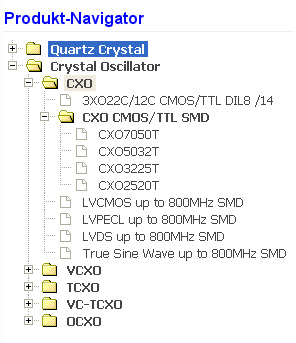
Abb. 1 Produkt Navigator
Sobald Sie auf eine Unterkategorie klicken, erscheint eine Liste der gewählten Produkte.
Ein Klick auf ein Produktfoto ergibt ein vergrössertes Bild davon.
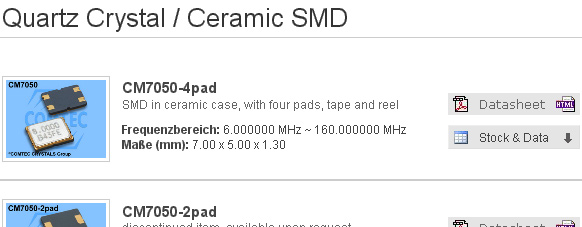
Abb. 2 Produktliste
Rechts finden Sie zwei Buttons:
- Der obere Button "Datasheet" führt zu einem allgemeinen Datenblatt für dieses Produkt.
- Der untere Button "Stock und Data" führt zu einer Lagerliste der einzelnen Frequenzen und Spezifikationen:
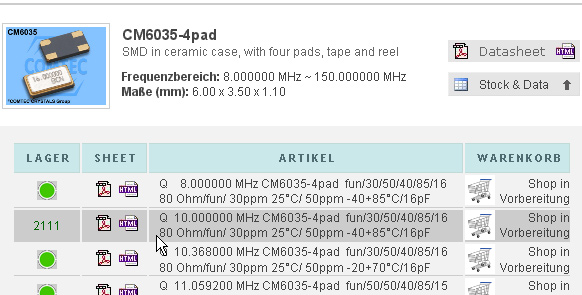
Abb 3. Dynamische Lagerliste
Verfügbarer Lagerbestand
Wenn Sie die Maus über die Lagerliste führen, wird ein Produkt dynamisch markiert. Sie sehen dann links wieviele Teile ab Lager zur Verfügung stehen. Diese Darstellung ist mit unserem Warenwirtschaftssystem gekoppelt und zeigt immer den aktuellen verfügbaren Stand an.
Datenblätter
Ein Klick in der Spalte "Sheet" auf die Icons pdf oder HTML ergibt ein Datenblatt exakt für diesen Artikel. Wollen Sie die Datenblätter schnell anzeigen, dann verwenden Sie die HTML Datenblätter (geringes Datenvolumen, öffnet sehr schnell). Wollen Sie die Datenblätter drucken, dann verwenden Sie die pdf Datenblätter. Alle Datenblätter können Sie downloaden und / oder ausdrucken. Die Benutzung dieser Datenblätter ist beschränkt auf interne Verwendung. (S. Nutzungsbedingungen | Urheberschutz.)
Suchfunktion
Einführung
Die Suchfunktion bietet sich an, wenn man entweder eine spezielle Eigenschaft oder ein Thema sucht, eine spezifische Artikelnummer oder wenn man den Frequenzbereich eingrenzen möchte. Dazu gibt es zwei verschiedene Such-Funktionen -- eine Volltextsuche und eine Frequenzsuche.
Auf unserer Homepage befinden sich beide diese Typen nebeneinander:

Abb. 4 Suchfelder auf der Homepage
Auf alle anderen Seiten findet man oben in der Spalte rechts die Volltextsuche:
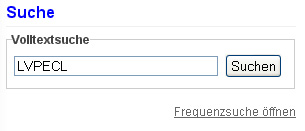
Abb. 5 Volltextsuche in der rechte Spalte
Die Frequenzsuche wird durch klicken auf den Text "Frequenzsuche öffnen" geöffnet:
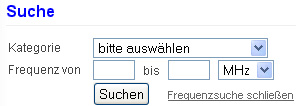
Abb. 6 Frequenzsuche
Volltextsuche
Für eine Volltextsuche, geben Sie das Wort oder den Ausdruck in das entsprechende Feld ein und klicken auf "Suchen".
Hier können Sie suchen nach:
- einer Comtec Artikelnummer, zum Beispiel "A007372800CAFBPN43DB"
- einen bestimmten Typ Oszillator oder Quarz, z.B. "LVPECL" oder "CXO7050"
- eine allgemeine Phrase oder Wort, z.B. "Hilfe" oder "Copyright"
Frequenzsuche
Für eine Frequenzsuche, wählen Sie erst eine Kategorie (Quartz Crystal, Crystal Oscillator, usw.), dann geben Sie die gewünschte Frequenz oder Frequenzbereich ein und klicken auf "Suchen". Diese erweiterte Suche hat den Vorteil, dass Sie über alle Gehäuseformen und Spezifikationen suchen können. Sie können die Frequenzsuche in kHz oder MHz durchführen, jedoch nicht "von ... kHz bis ...MHz".
Wenn Sie eine bestimmte Frequenz suchen, geben sie nur diese Frequenz ein. Zum Beispiel, für 10.245000 MHz, geben Sie diese Zahl in beide Kästchen ein.
Sie können auch über bis zu zwei Frequenzen suchen, z.B. von 10 bis 12 MHz. Sie erhalten so die aktuellen Lagerlisten für den eingestellten Bereich. Es ist jedoch nur eine Frequenzspanne von zwei Stufen bei der Suche möglich.
Suche
Die Comtec Crystals Group
-
Produktkatalog
-
Qualitätsmanagement / ISO 9001:2015
-
RoHS / REACH / SVHC's
-
Konfliktmineralien
-
Oszillator Programming-Center
-
Verfügbarkeit
-
Reflow soldering (bleifrei)
-
Handhabung EGB (ESD)
-
Wegweiser
-
Begriffserklärungen Englisch-Deutsch
-
IMDS (Internationales Materialdatensystem)
-
Fachmesse electronica
-
NewsFlash
-
Geschäftszeiten





